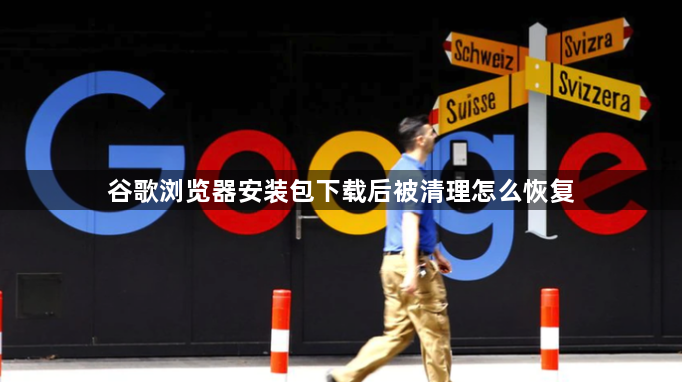
打开电脑上的回收站图标,在回收站中查找是否有Chrome浏览器的安装文件。如果找到,右键点击该文件,选择“还原”,文件就会回到原来的位置。通常默认情况下,下载文件夹位于系统的特定路径下,Windows系统一般是“C:\Users\[你的用户名]\Downloads”;Mac系统则是“/Users/[你的用户名]/Downloads”。打开对应的文件夹,查看文件是否在其中,如果在的话,可以直接使用该文件进行安装。
若刚刚误删,可立即在Chrome下载文件夹中按`Ctrl + Z`键,或右键单击下载文件夹空白处,选择“撤消删除”选项,尝试找回误删文件。还可以在Chrome浏览器中点击右上角的三个竖点图标,选择“更多工具”,然后点击“下载内容”。在“下载内容”页面中,查看是否有之前下载过但被误删的文件记录。如果有,可以尝试重新下载或从备份位置恢复。
如果上述方法都无法找回安装文件,可考虑使用数据恢复软件。但要选择正规、可靠的软件,如Recuva(适用于Windows系统)、Data Rescue(适用于Mac系统)等。下载并安装选定的数据恢复软件,按照软件的提示进行操作,一般需要选择要扫描的磁盘或分区,然后等待软件扫描完成。扫描完成后,会在结果中显示可恢复的文件,勾选需要恢复的文件,点击“恢复”按钮,将文件保存到其他安全的位置。
检查云端备份也是一个有效的途径。如果你使用了云端备份服务(如Google Drive、Dropbox等),并且之前将下载文件上传到了云端,那么可以从云端备份中恢复误删的文件。登录到相应的云端备份账户,查找并下载之前上传的文件即可。
当常规方法无效时,可能是缓存问题或网络限制导致。建议清理浏览器数据,按`Ctrl+Shift+Delete`键并选择全部内容进行清除。同时检查防火墙设置,进入“允许应用通过防火墙”列表并添加Chrome,确保其网络访问权限正常。
通过上述步骤组合实施,用户能够有效解决谷歌浏览器安装包被清理后的恢复问题。日常使用时注意定期备份重要安装文件,遇到系统提示风险拦截的情况,可暂时关闭安全防护工具完成安装流程。重要工作场景下建议优先使用官方渠道下载安装包,避免第三方来源导致的兼容性问题。